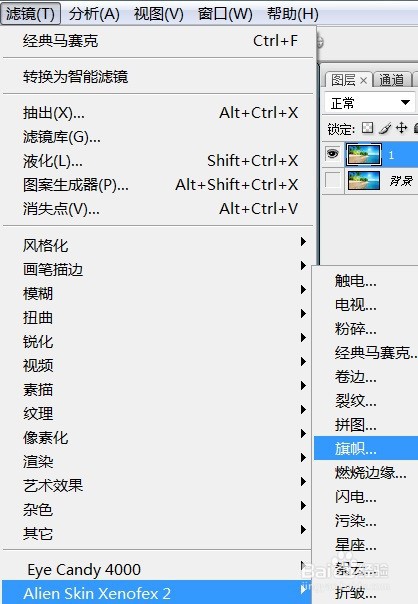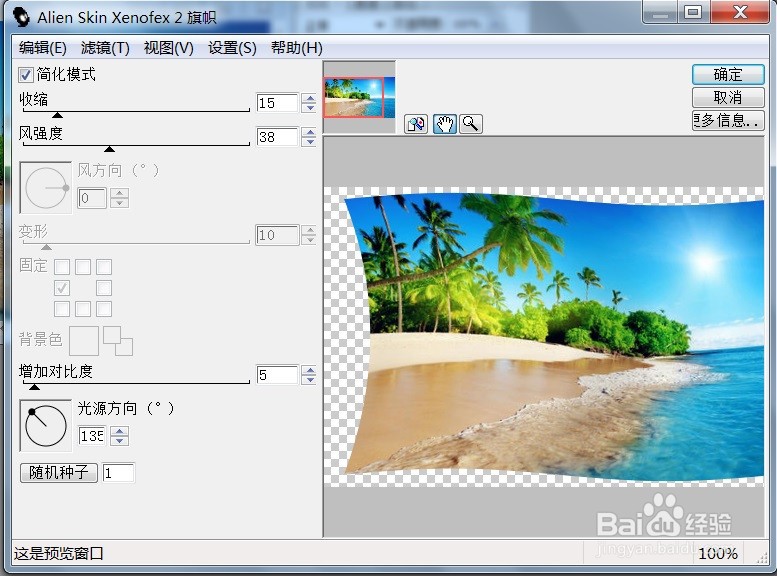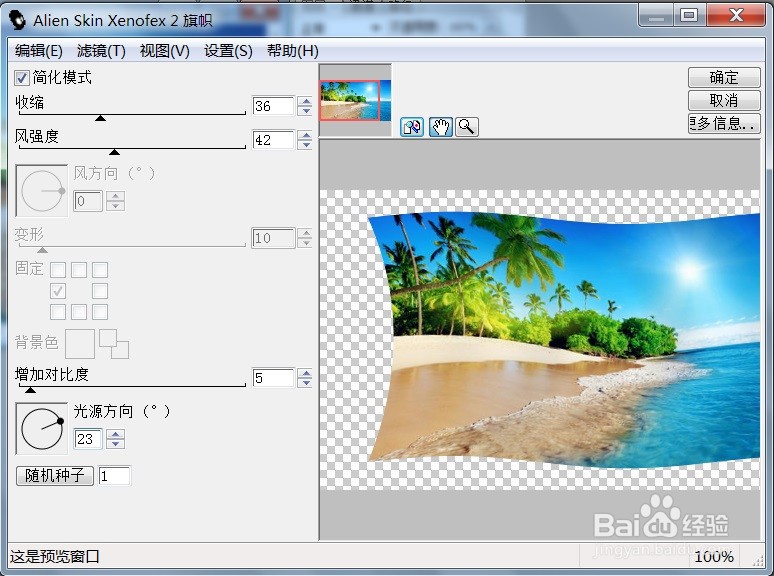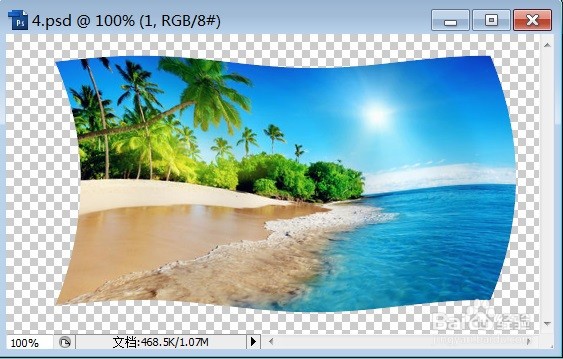PS滤镜旗帜调整图像的效果
1、打开需要处理的影像【4.PSD】如下图所示。
2、打开需要处理的影像【4.PSD】,【滤镜】→【Alien Skin Xenofex2】→【旗帜】,如下图所示。
3、打开需要处理的影像【4.PSD】,【滤镜】→【Alien Skin Xenofex2】→【旗帜】,弹出【Alien Skin Xenofex2旗帜】对话框,如下图所示。
4、打开需要处理的影像【4.PSD】,【滤镜嘉滤淀驺】→【Alien Skin Xenofex2】→【旗帜】,弹出【Alien Skin Xen泠贾高框ofex2旗帜】对话框,在该对话框中调整【收缩:36;风强度:42;光源方向:23】,如下图所示。
5、打开需要处理的影像【4.PSD】,【滤镜嘉滤淀驺】→【Alien Skin Xenofex2】→【旗帜】,弹出【Alien Skin Xen泠贾高框ofex2旗帜】对话框,在该对话框中调整【收缩:36;风强度:42;光源方向:23】,点击【确定】后,效果如下图所示。
声明:本网站引用、摘录或转载内容仅供网站访问者交流或参考,不代表本站立场,如存在版权或非法内容,请联系站长删除,联系邮箱:site.kefu@qq.com。
阅读量:68
阅读量:72
阅读量:59
阅读量:80
阅读量:91